怎么用CAD中的“ 捕捉自”命令?
来源:网络收集 点击: 时间:2024-07-31【导读】:
我们在CAD中画图的时候,有些命令能帮我们省去画辅助线的时间,大大提高我们画图的效率,下面我们就看看CAD中常用的捕捉自命令的用法。工具/原料moreAutoCAD软件方法/步骤1/6分步阅读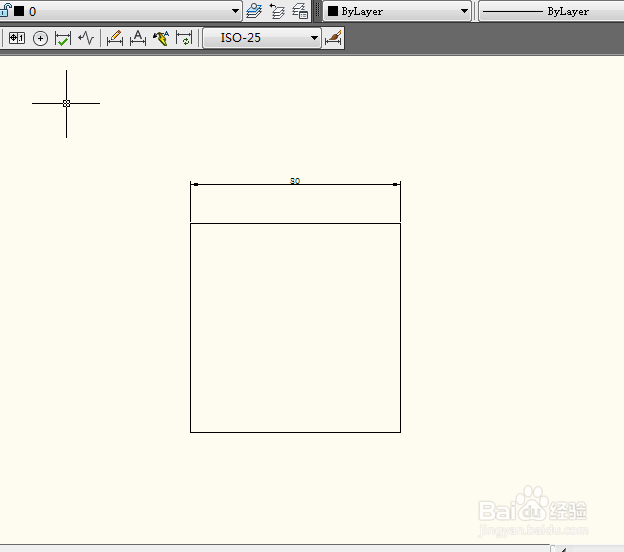 2/6
2/6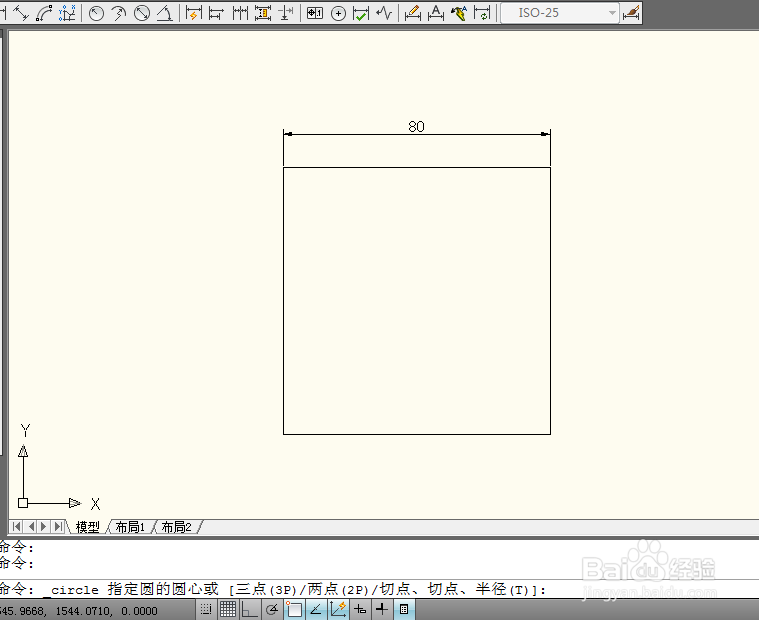 3/6
3/6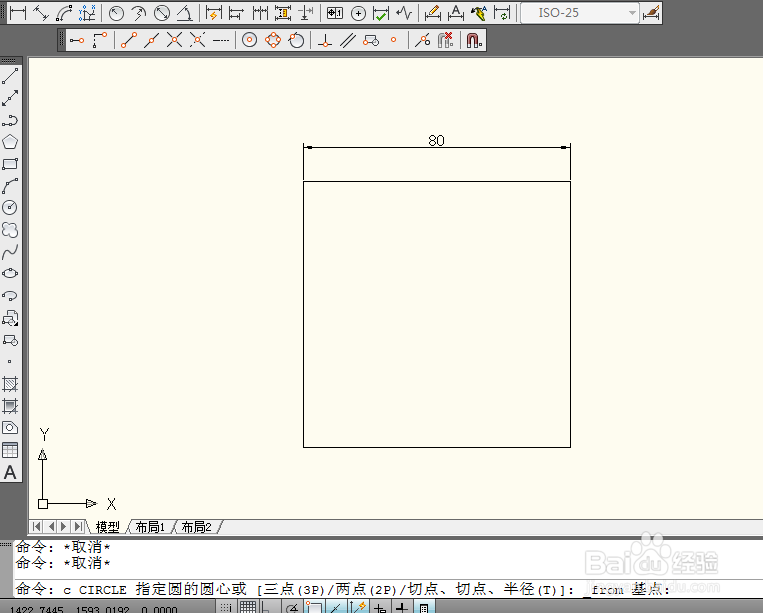 4/6
4/6 5/6
5/6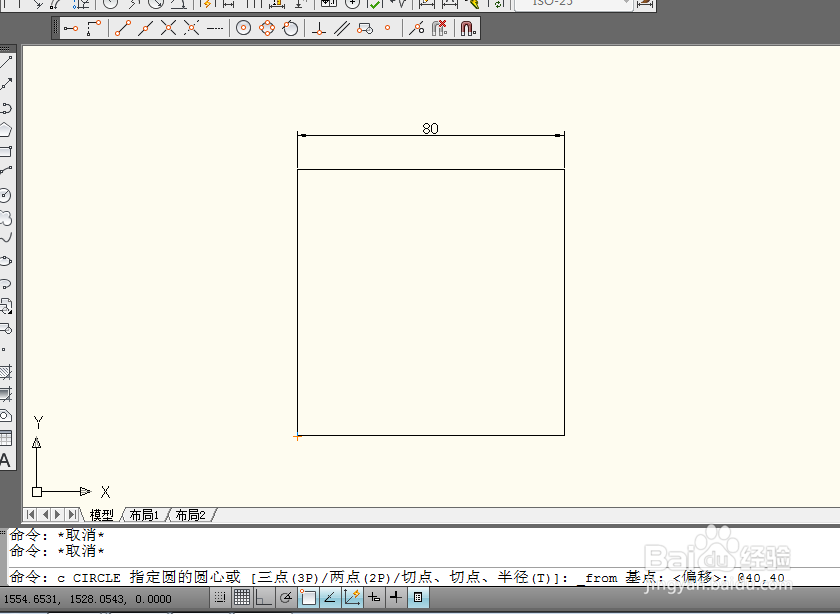 6/6
6/6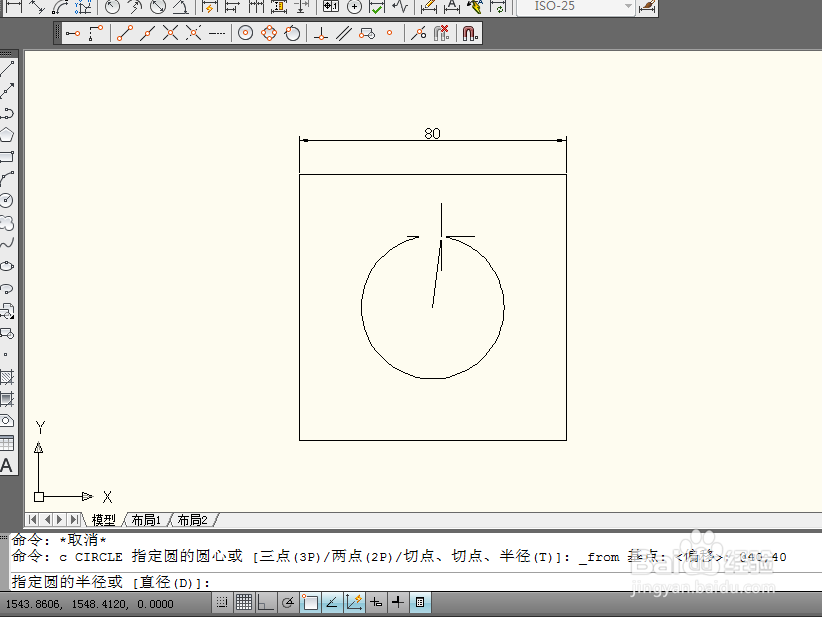 注意事项
注意事项
1,画好正方形,如图,有一个80x80的的正方形,我们要在正方形正中画个直径为四十的圆。一般做法都是画辅助线找到中点然后再画圆。
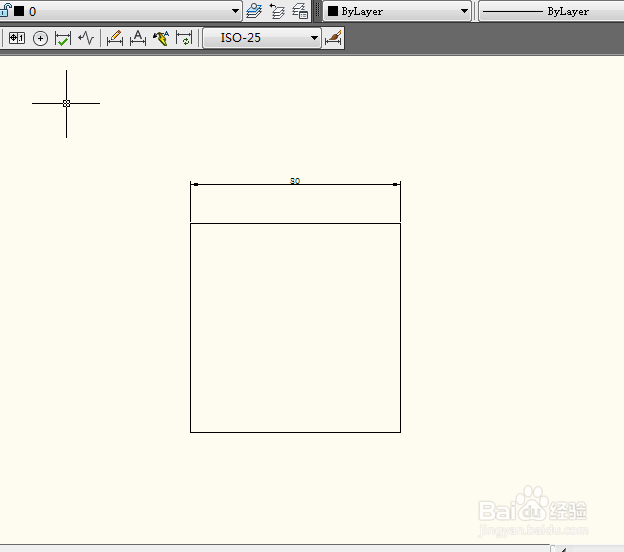 2/6
2/62.点击画圆命令,此时不要急着去点击圆心
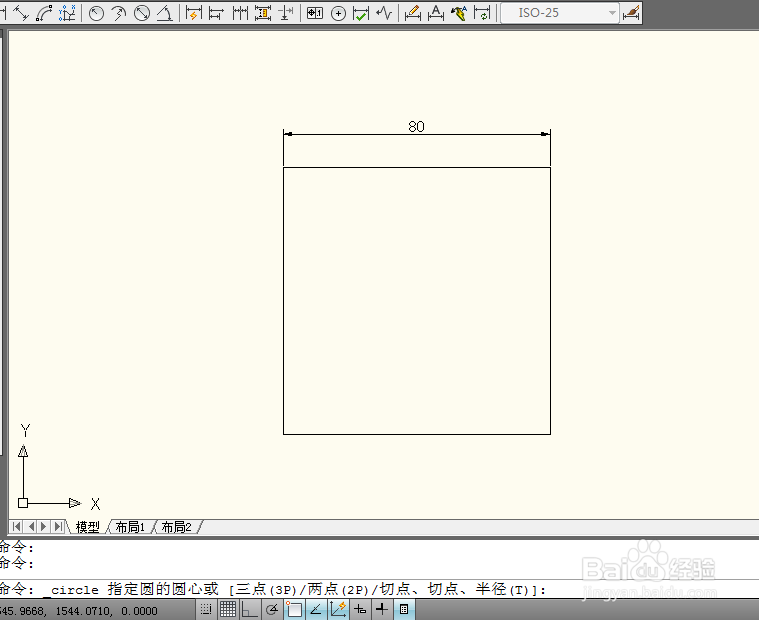 3/6
3/63,然后点击捕捉自命令,看命令框提示输入基点
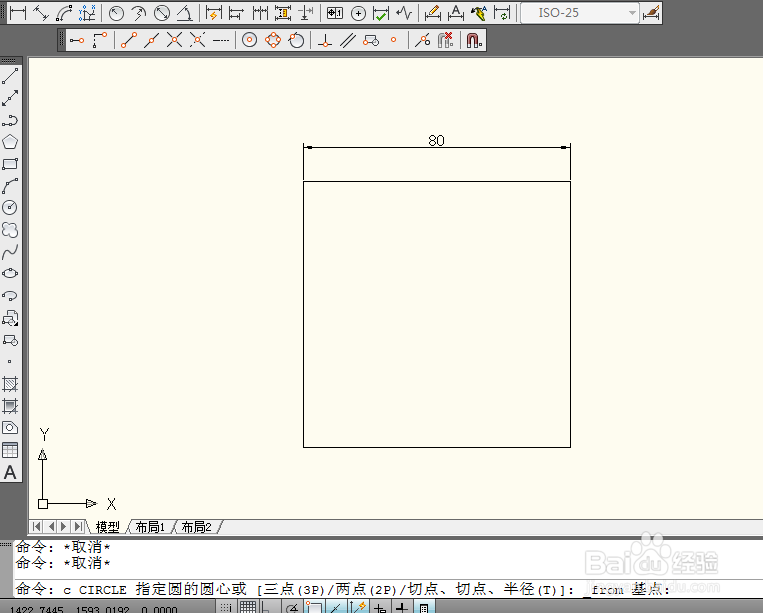 4/6
4/6指定捕捉的基点位置,在这个图中以左下角角点为例,点击左下角角点
 5/6
5/6然后在命令框输入你想要捕捉的点偏离你选择的基点的坐标位置,在本例中输入@40,40就能捕捉到正方形中心位置的那个点。
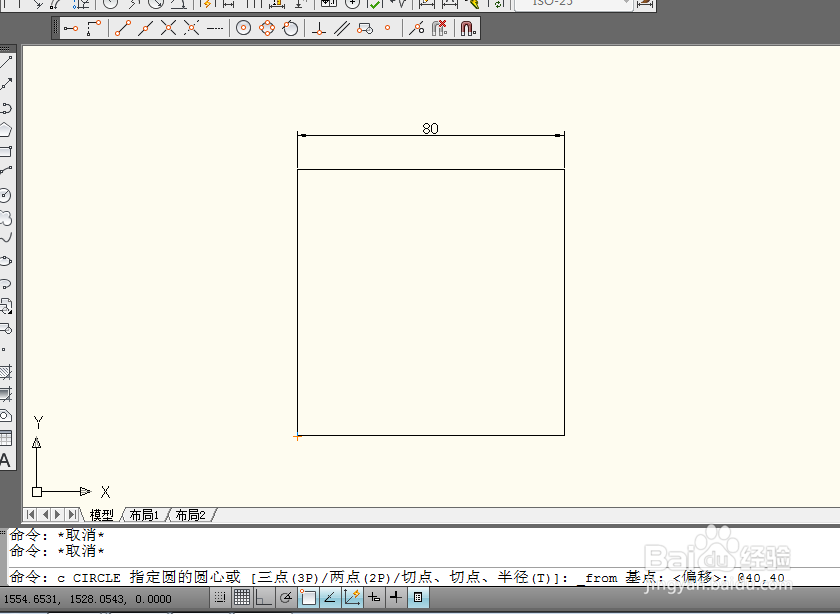 6/6
6/6然后点按空格或者回车键就可以捕捉到那个中心点,省去画辅助线的时间
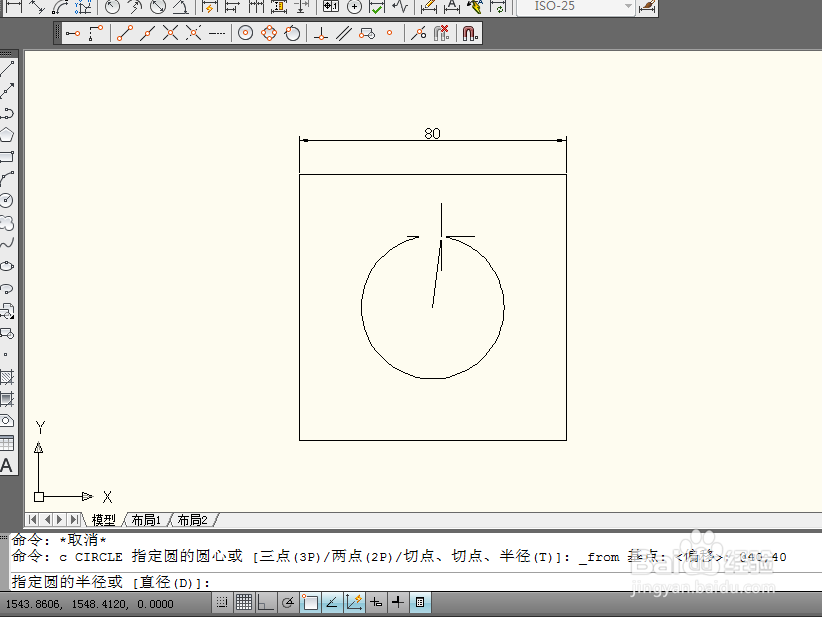 注意事项
注意事项点击圆命令后不要急于点击圆心,点画圆命令后先点捕捉自那个命令然后才能捕捉
版权声明:
1、本文系转载,版权归原作者所有,旨在传递信息,不代表看本站的观点和立场。
2、本站仅提供信息发布平台,不承担相关法律责任。
3、若侵犯您的版权或隐私,请联系本站管理员删除。
4、文章链接:http://www.1haoku.cn/art_1039131.html
上一篇:元素方尖宠物怎么升级
下一篇:Mac系统中如何关闭guest用户
 订阅
订阅